Bloccare i PDF con le password può essere un ottimo modo per scoraggiare gli utenti non autorizzati dall'accesso al file. Tuttavia, lo stesso potrebbe portare più disagi di quanto previsto. Viene richiesto di inserire la password ogni volta che si apre il documento o si tenta di modificarlo. Il tempo cumulativo di digitazione delle password può ostacolare il completamento delle attività e togliervi le energie. Quindi, se pensi che nessuno possa entrare nel tuo file PDF con facilità, puoi sbloccare il tuo PDF utilizzando un software di Sblocco PDF. In questo articolo, ti guideremo su come sbloccare PDF protetti da password con un Software gratuito per Sbloccare i PDF.
I Migliori 5 Software per Sblocco dei PDF
Ecco i cinque migliori software di Sblocco dei PDF disponibili sul mercato.
1. PDFelement
PDFelement è la ciliegina sulla torta tra i software per Sbloccare i PDF. Questo programma è sfruttato da milioni di utenti in tutto il mondo a causa della gamma di caratteristiche, semplicità, convenienza, compatibilità e affidabilità. Questo programma supporta una vasta gamma di formati e dispositivi tra cui quelli nuovi e in voga. È senza dubbio un grande strumento per sbloccare i PDF crittografati con una password aperta o password di autorizzazione. Con PDFelement è possibile creare, convertire, modificare, annotare, firmare, condividere, comprimere, e organizzare PDF e tanto altro. È possibile scaricare la versione gratuita e controllare le caratteristiche e passare alla versione premium a prezzi accessibili per un uso illimitato.
Pro
- Ha un'interfaccia user-friendly che rende la navigazione molto semplice.
- Ha una versione di prova gratuita e versioni premium a prezzi accessibili.
- Offre molte caratteristiche eccellenti.
- È compatibile con una vasta gamma di dispositivi, compresi quelli più recenti.
Contro
- La versione gratuita ha la filigrana
2. Wondershare PDF Password Remover
Wondershare PDF password remover è un altro strumento per i PDF di alto livello. Questo programma rende il deciframento dei file PDF molto più facile e divertente. Con questo programma, puoi perfettamente togliere le password di protezione e anche stampare, modificare, e copiare le password. Nel caso in cui il file PDF venga crittografato con la password aperta, è necessario prima inserire la password aperta corretta prima di rimuovere le restrizioni. Il processo di decrittazione è semplice in quanto comporta solo due semplici passaggi. Gli utenti possono caricare fino a 200 file contemporaneamente per la decrittazione in blocco.
Pro
- Il processo di decrittazione è semplice e prevede solo due passaggi.
- Offre un'elevata velocità di decrittazione.
- Supporta la decrittazione in blocco.
Contro
- La versione gratuita ha dei limiti.
3. Hipdf
HiPDF è uno dei nomi più popolari nel settore della decrittazione delle password. Questo programma è anche noto per un sacco di altre attività sui PDF come modificare, convertire, unire e comprimere i PDF e tanto altro. Con HiPDF, gli utenti possono decifrare i loro file protetti da password in pochi secondi. Dato che è basato su browser, HiPDF supporta tutti i sistemi operativi e quindi è possibile sbloccare i PDF su qualsiasi dispositivo. I file PDF che hanno la password impostata dal proprietario possono essere decifrati in pochi secondi. Tuttavia, i file con crittografia forte devono prima essere aperti con la password giusta prima di sbloccarli.
Pro
- Funziona su tutti i sistemi operativi.
- Dal momento che tutto viene elaborato nel cloud, è possibile accedervi indipendentemente dal tempo e dalla posizione.
- È veloce.
Contro
- Hai bisogno di una connessione internet per decifrare il tuo file.
- La versione desktop è più potente della versione cloud.
4. Adobe Acrobat
Adobe Acrobat è probabilmente uno dei migliori software per PDF in circolazione. Con Adobe Acrobat, è possibile eseguire miriadi di funzioni sui PDF come modificare, convertire, creare, comprimere, dividere, condividere, eseguire OCR, e proteggere e tanto altro. Inoltre, è possibile sbloccare un file PDF protetto da password con facilità. Non tutti possono rimuovere la password. È sicuro e solo l'autore o l'amministratore del server può rimuovere i protocolli di sicurezza dei server dei PDF.
Pro
- È sicuro.
- È facile e veloce.
Contro
- La versione di prova gratuita è limitata mentre gli abbonamenti sono costosi.
- Il processo di sblocco del PDF è un po' complicato.
5. PDF2go
PDF2go è un altro strumento di alto livello per i PDF online. Questo programma, tra le altre cose, consente di sbloccare i file PDF protetti da password con facilità. È possibile caricare il file di destinazione dal computer locale, tramite URL, Dropbox o Google Drive. Dal momento che si tratta di un servizio online, è possibile sbloccare il PDF ovunque utilizzando un tablet, telefono, computer, o qualsiasi dispositivo. Per sbloccare un file PDF, devi conoscere la password. Una volta rimossa la password, puoi scaricare il PDF senza password sul tuo computer.
Pro
- È gratuito.
- È sicuro.
Contro
- Il processo di decrittazione della password è un po' lungo.
- Decifra solo i documenti Adobe PDF.
- Richiede una connessione internet forte e stabile.
Come Sbloccare i PDF con il Miglior Software di Sblocco dei PDF
PDFelement è il miglior software PDF all-in-one utilizzato dalle persone e da diversi tipi di organizzazioni. La straordinaria collezione di funzionalità lo rende la scelta definitiva per molti. Con PDFelement, è possibile rendere i documenti digitalizzati o le immagini sia modificabili che ricercabili con l'aiuto di OCR, condividere PDF con gli amici, modificare, convertire in e da diversi altri formati di file, annotare, comprimere, stampare e proteggere con password e offre funzionalità di redazione.
Come Sbloccare i PDF per fare Editing
Passo 1. Apri File PDF Protetti da Password
Individua il file PDF protetto da password con PDFelement. Inserisci la password corretta nella finestra di dialogo "Password" che appare e fai clic su "OK" per accedere al documento PDF.
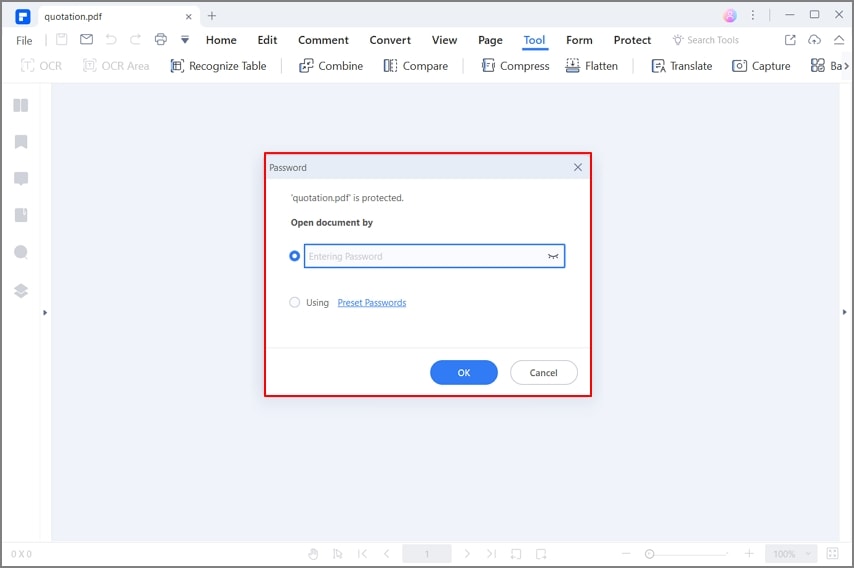
Passo 2. Sblocca PDF (elimina la password e salva)
Quando il documento si apre, vai alla scheda "Proteggi" e successivamente fai clic sul pulsante "Imposta password". Dovresti vedere la finestra di dialogo "Sicurezza". Eliminare le rispettive password e disabilitare le caselle di controllo "Apri password" e "Password autorizzazione". Fai clic su "Salva" per consentire al programma di rimuovere la password.
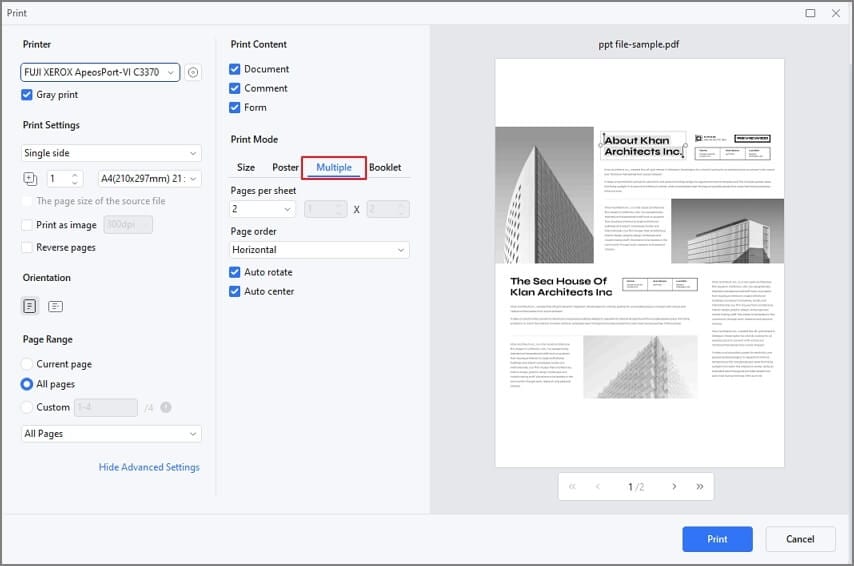
Passo 3. Salva il PDF Sbloccato
Per evitare che le modifiche vengano scartate, passa al menu "File" e seleziona l'opzione "Salva" per salvare le modifiche apportate al PDF.
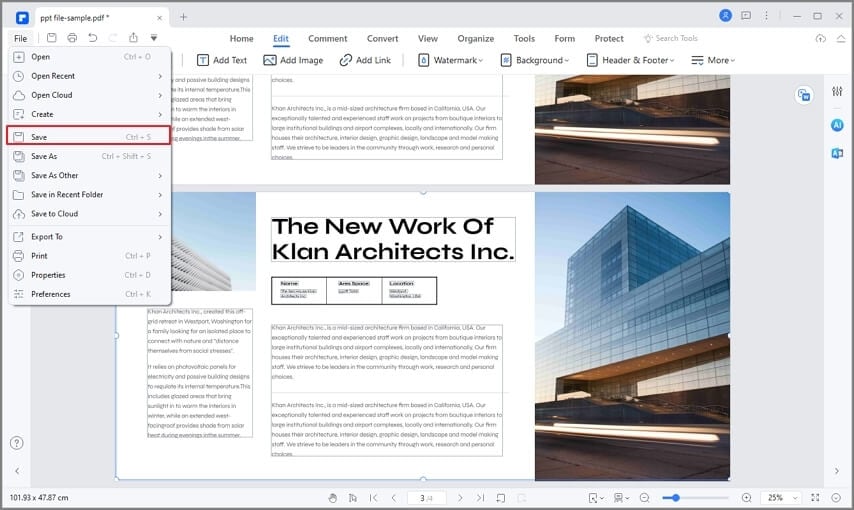
 100% sicuro | Senza pubblicità |
100% sicuro | Senza pubblicità |


Salvatore Marin
staff Editor